Kā mest fotoattēlus no iPhone operētājsistēmā Windows un Mac datorā, kabelis un Wi-Fi
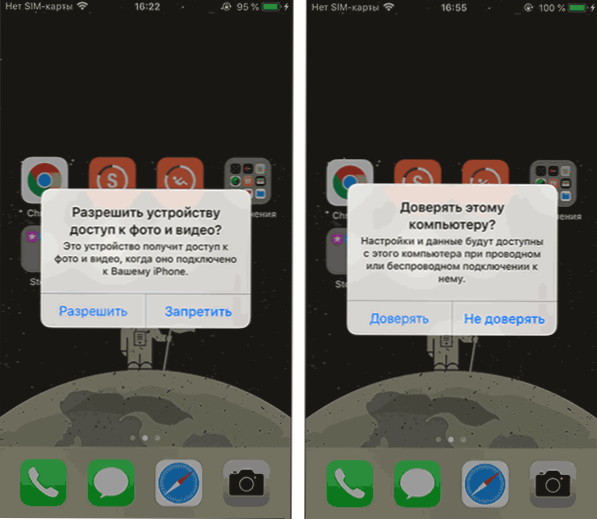
- 2785
- 139
- Roderick Satterfield DDS
Ja jums vajadzēja kopēt fotoattēlus un videoklipus no iPhone uz datoru, tam ir pieejami vairāki vienkārši veidi: to var izdarīt gan ar kabeli, gan Wi-Fi, kā arī caur internetu.
Šajā instrukcijā detalizēti par dažādiem veidiem, kā mest fotoattēlus no iPhone uz Windows vai Mac OS, kā arī papildu informāciju, kas var būt noderīga attiecīgās tēmas kontekstā. Tas var būt arī noderīgs: kā datorā atvērt foto failu.
- Kā mest fotoattēlu no iPhone uz datora vai klēpjdatora logiem
- Fotoattēlu pārsūtīšana no iPhone uz Mac
- Veidi, kā pārsūtīt fotoattēlus no iPhone uz datoru, izmantojot internetu (piemēroti Windows un Mac)
- Papildu informācija (par fotoattēlu ievietošanu USB zibatmiņas diskā, HEIC formātā un ne tikai)
Kā kopēt fotoattēlus no iPhone uz datoru vai klēpjdatoru ar Windows
Vienkāršākais un ātrākais veids, kā nodot videoklipus un fotoattēlus no iPhone operētājsistēmā Windows, būs kabeļa izmantošana - ko jūs izmantojat uzlādēšanai. Soļi būs šādi:
- Pievienojiet savu iPhone kabeli datoram un atbloķējiet tālruni, ja tas ir bloķēts.
- IPhone ekrānā varat redzēt pieprasījumu "Ļaujiet ierīcei piekļūt fotoattēlam un video" vai "uzticēties šim datoram?", Atļaujiet piekļuvi, ja parādās šāds logs.
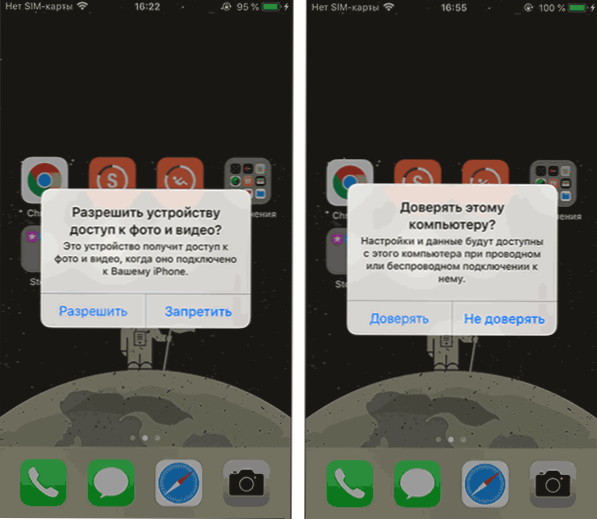
- Pēc neilga laika Windows iestatīs jaunu ierīci, un jūsu iPhone būs pieejams diriģentā.
- Diriģentā atveriet Apple iPhone - iekšējo krātuvi - DCIM, tur jūs atradīsit papildu mapes, kurās ir jūsu fotoattēli un videoklipi, kurus varat kopēt vajadzīgajā vietā.
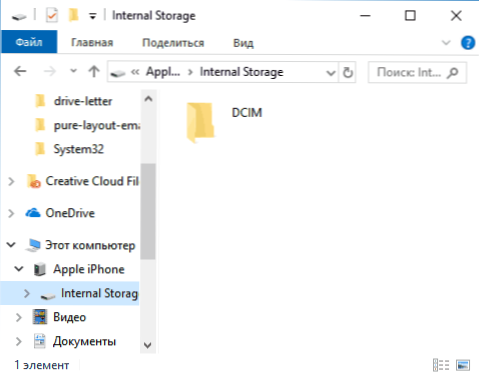
Parasti šī metode darbojas bez jebkādām nepilnībām, bet dažreiz ir iespējama problēma, kuras būtība ir aprakstīta atsevišķā instrukcijā: ko darīt, ja interneta krātuve un DCIM mape ir tukša iPhone, savienojot ar datoru.
Fotoattēlu pārvietošana no iPhone uz Windows datoru, izmantojot iTunes, nedarbosies (bet ir iespējams kopēt pretējā virzienā). Ja metode ar kabeli nav piemērota kaut kādu iemeslu dēļ, dodieties uz sadaļu par fotoattēlu tiešsaistes sinhronizāciju.
Fotoattēlu pārsūtīšana no iPhone uz Mac
Līdzīgi, iepriekšējās metodes, jūs varat pārsūtīt fotoattēlus no sava iPhone operētājsistēmā MacBook, iMac vai citā datorā ar Mac OS, izmantojot kabeli (bet ir arī bezvadu veidi, kā mēs arī pieskarsimies):
- Atbloķējiet savu iPhone un pievienojiet kabeli ar Mac datoru, ja nepieciešams, noklikšķiniet uz “Uzticieties”.
- ITunes lietojumprogrammas automātiski tiks atvērtas Mac, mums tas nav vajadzīgs.
- Atveriet datora vai klēpjdatora Mac lietojumprogrammu "Foto", kreisajā pusē, sadaļā "ierīces" atlasiet savu iPhone. Laukā "uzlabot", izvēlieties, kur importēt fotoattēlus.
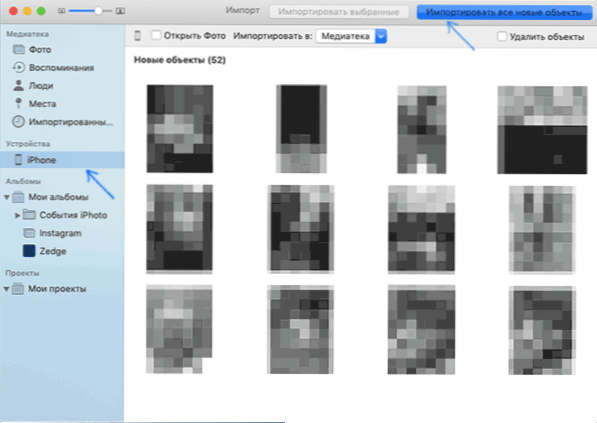
- Ja nepieciešams, atlasiet konkrētus fotoattēlus, kas jāpārskaita uz iPhone, vai arī noklikšķiniet uz pogas “Importēt jaunus objektus”.
- Pēc noklusējuma fotogrāfijas parādīsies sadaļā "Importētie objekti" vai jaunajā albumā, kuru izveidojāt lietojumprogrammā "Photo". Ja nepieciešams, fotoattēlu varat jebkurā laikā eksportēt faila veidā no šīs lietojumprogrammas.

Arī sadaļā "ierīces" lietojumprogrammas "varat atzīmēt vienumu" Atvērt fotoattēlu ", lai nākotnē, savienojot iPhone, šī lietojumprogramma tiek atvērta.
Mac datorā šī nav vienīgā "būvētā" metode fotoattēlu pārraidīšanai no iPhone, varat arī:
- Izmantojiet AirDrop failus savā iPhone (atveriet pareizo fotoattēlu, noklikšķiniet uz pogas "Koplietot", ieslēdziet airdrop (Wi-Fi un Bluetooth jāieslēdz abās ierīcēs).
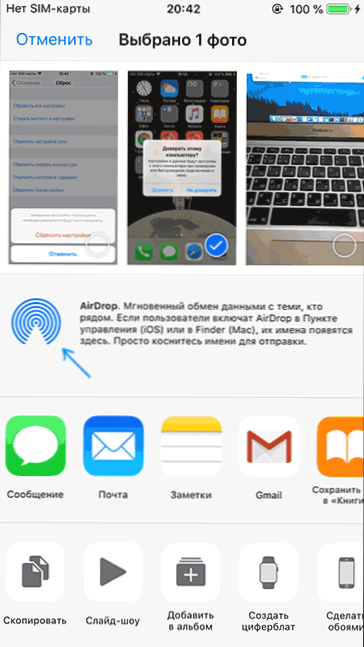
- Mac OS jaunākajās versijās varat atvērt konteksta izvēlni darbvirsmā (pieskarieties ar diviem pirkstiem skārienpaliktnī vai peles labajā pusē noklikšķinot) un atlasiet “Imphone Import” - “Noņemiet fotoattēlu”. Kamera automātiski sāksies ar iPhone, un pēc attēla izveidošanas tā nekavējoties notiks jūsu Mac datorā.
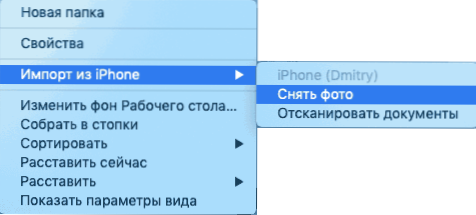
Veidi, kā pārvietot fotoattēlus no iPhone, izmantojot internetu
Mākoņu pakalpojumu izmantošana fotoattēlu un video pārraidīšanai no iPhone uz citām ierīcēm, datoru Mac un Windows ir ļoti ērti un vienkārši, varat izmantot:
- Opple iCloud paša sinhronizācija: vienkārši ieslēdziet iCloud funkciju Apple ID iestatījumos “foto” lietojumprogrammai, lai to automātiskai izkraušanai. Piekļuve šiem fotoattēliem notiks Mac datorā Finder, caur pārlūku vai no Windows datora (par jaunākajām instrukcijām, kā doties uz iCloud no datora).
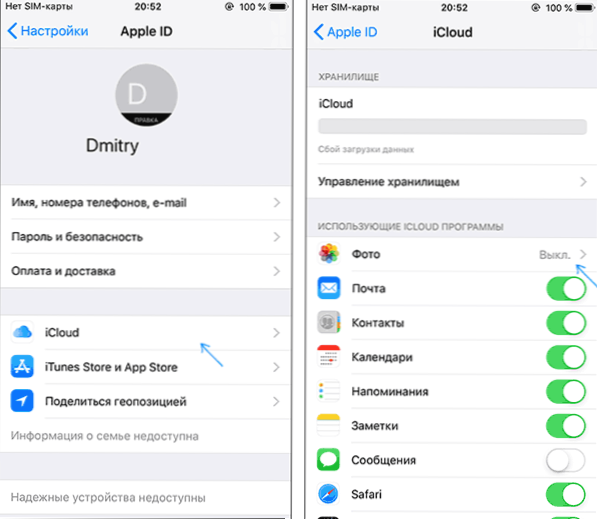
- Ņemot vērā faktu, ka iCloud bez maksas nedod tik daudz vietas, un OneDrive man ir 1 TB, un šis pakalpojums ir integrēts operētājsistēmā Windows 10, es to izmantoju: Instalējiet OneDrive lietojumprogrammu iPhone, iekļaujiet automātisku sinhronizāciju un jūsu fotoattēlus vienmēr ir pieejami tiešsaistē vai tiešsaistē datorā ar tādu pašu onedrive grāmatvedību.
- Ja jūs kādreiz izmantojāt Android un Google fotoattēlu, varat instalēt šo lietojumprogrammu iPhone, un tā, tāpat kā iepriekš, izkraut fotoattēlus un videoklipus jūsu Google kontā sākuma kvalitātē kā daļu no ierobežotas krātuves vai nedaudz saspiestā formā , bet bez uzglabāšanas ierobežojumiem.
Ja vēlaties jebkuru citu mākoņu krātuvi, visticamāk, tam ir iOS lietojumprogramma ar iespēju automātiski pārsūtīt fotoattēlus uz mākoni, lai turpinātu piekļuvi no datora vai citām ierīcēm.
Papildus informācija
Daži papildu informācija, kas jums palīdzēs bez problēmām, lai iegūtu fotoattēlus no iPhone uz datoru:
- Mūsdienu iPhone tālruņos fotoattēli tiek noņemti un pārsūtīti uz datoru HEIC formātā, kuru šobrīd Windows neatbalsta pēc noklusējuma. Tomēr, ja jūs dodaties uz iestatījumiem - fotoattēlu savā iPhone un iestatījumu apakšā sadaļā “Pārsūtīt Mac vai PC” automātiski, tad nākamais fotoattēla eksemplārs uz datoru ar kabeli, tos pārraida iekšā Atbalstītais formāts (patiesībā kaut kāda iemesla iespēja ne vienmēr darbojas).
- Ja vēlaties, varat iegādāties īpašu zibatmiņas disku iPhone vai adapterim atmiņas karšu savienošanai un izmantot tās, lai kopētu fotoattēlu, detalizēti par to rakstā: Kā savienot zibatmiņu ar iPhone vai iPad.
- Ir veidi, kā nodot fotoattēlus un video no iPhone televizorā (pat bez Apple TV).

